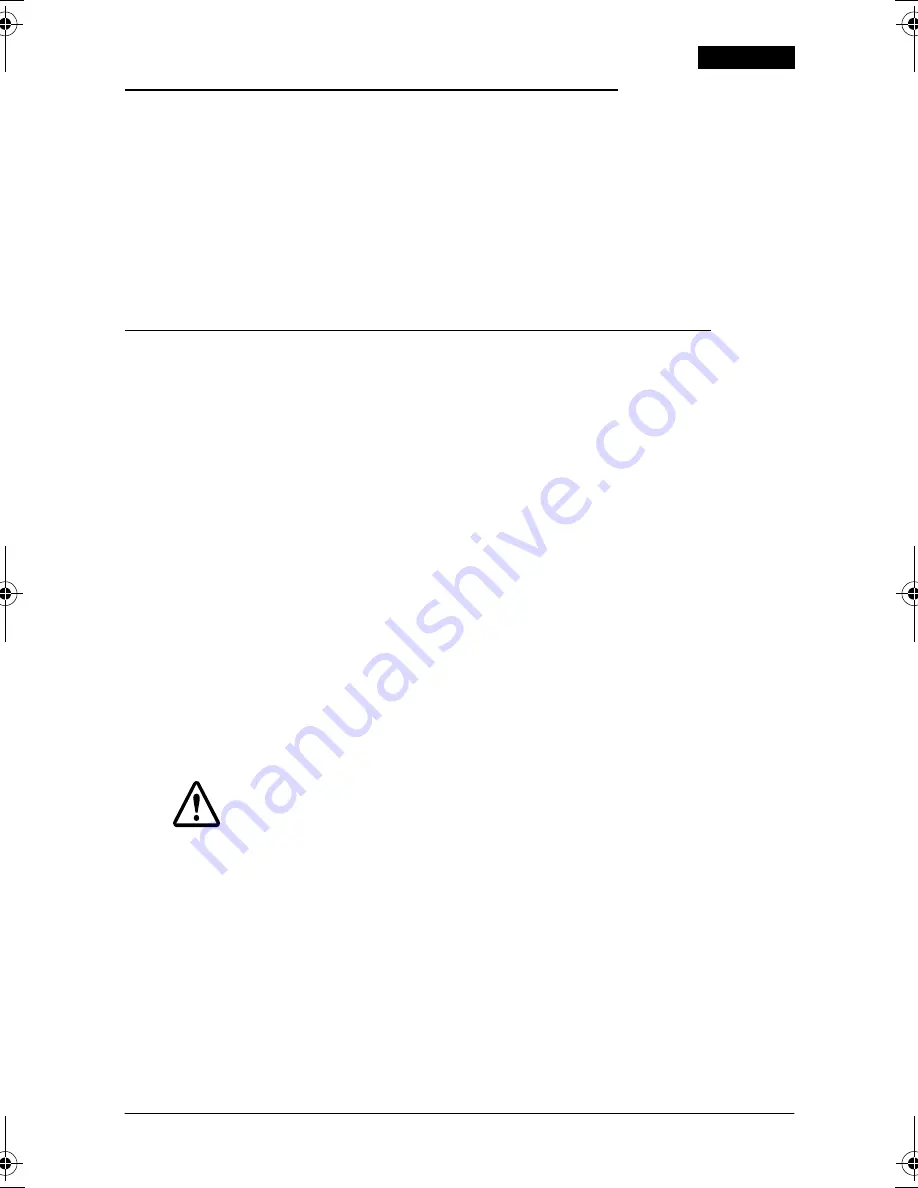
TM-J8000 Manuale dell’utente
71
Italiano
Rimozione del materiale d’imballaggio
Prima di accendere la stampante, rimuovere il nastro e il foglio
laminato che proteggono la stampante durante la spedizione.
1. Per prima cosa, rimuovere il nastro dalla parte superiore della
copertura della stampante, quindi aprire la copertura della
stampante tirandola leggermente in avanti e sollevandola dal
davanti. Rimuovere quindi il resto del nastro.
2. Rimuovere il foglio laminato e chiudere la copertura.
Uso degli interruttori dell’alimentazione e delle
relative coperture
La stampante TM-J8000 ha due interruttori dell’alimentazione: uno
sul retro ed uno sul davanti della stampante. Per il funzionamento
della stampante è necessario che entrambi gli interruttori siano accesi.
La maggior parte degli utenti lascia acceso l’interruttore posteriore ed
accende e spegne la stampante usando l’interruttore anteriore.
Nota:
Se vengono usati entrambi gli interruttori, accendere per primo
l'interruttore posteriore, quindi quello anteriore. Spegnere per primo
l’interruttore anteriore e dopo che la spia luminosa
POWER
si è spenta,
spegnere l’interruttore posteriore.
Lo spegnimento della stampante tramite l’interruttore anteriore consente
alla stampante di coprire la testina di stampa evitando così che l’inchiostro
si secchi negli ugelli. Non spegnere l’interruttore posteriore senza aver
prima spento l’interruttore anteriore. La spia luminosa
POWER
lampeggia mentre vengono coperte le testine, quindi si spegne.
AVVERTENZA:
Se la stampante subisce un incidente e la copertura dell’interruttore
dell’alimentazione è installata, staccare immediatamente il cavo di
alimentazione. L’uso continuato della stampante può causare un
incendio o una scossa elettrica.
Due sono le coperture degli interruttori dell’alimentazione: una per
l’interruttore sul davanti e l’altra per l’interruttore sul retro della
stampante. Le figure
1
e
2
a
pagina 5
mostrano dove installare le
coperture degli interruttori. È possibile usare una o entrambe le
coperture per evitare il rischio di accensione accidentale
dell’interruttore di alimentazione. Se risulta necessario accendere o
spegnere l’interruttore anteriore con la copertura installata, inserire
J8u-7.book Page 71 Friday, May 17, 2002 2:18 PM
Summary of Contents for TM-J8000
Page 79: ......
Page 80: ...Printed in Japan 1998 08 ...








































